Een secundaire monitor kan uw bewerkingsworkflow versnellen en de productiviteit verhogen. Hier leest u hoe u een secundaire monitor voor uw bewerkingssuite kiest.
Van het selecteren van beeldmateriaal tot het samen knippen tot het toevoegen van bewegende beelden - videobewerking vereist lange uren staren naar hetzelfde scherm. En hoewel het bewerken van video met één monitor goed te doen is, is het beperkend en tijdrovend. Schakelen tussen verschillende tabbladen van videobewerkingssoftware of tussen andere programma's kan lastig zijn, maar dat is gemakkelijk op te lossen met een tweede scherm.
Een tweede monitor kan helpen bij het visualiseren van andere aspecten van de videobewerkingssoftware terwijl editors werken aan kleurcorrectie, speciale effecten of het selecteren van beeldmateriaal. Het is niet nodig om video te bewerken met twee monitoren, waarbij sommigen ervoor kiezen om beeldmateriaal op laptops of tablets te bewerken. Toch is het een andere ervaring die uw workflow kan veranderen en uw productiviteit kan verhogen. Videobewerking is een van de vele dingen waarvoor u een tweede monitor kunt gebruiken, maar er zijn functies die u het beste kunt gebruiken als u voornamelijk een tweede monitor gebruikt om te bewerken.
Hier is ons overzicht van waar u op moet letten en waarom u een tweede beeldscherm nodig heeft in uw videobewerkingssuite.
Waarom u een tweede monitor nodig heeft

Wanneer u op zoek bent naar een tweede monitor voor videobewerking, moet u bepaalde functies prioriteren op basis van uw behoeften. Met de optie om videobewerkingssoftware over twee monitoren uit te strekken, willen sommige editors misschien de grootst mogelijke werkruimte, zodat ze gemakkelijk kunnen navigeren van bewerken naar kleuren en exporteren met een paar bewegingen van de muis.
Degenen met krachtige bewerkingsapparatuur kunnen de tweede monitor gebruiken om tegelijkertijd andere creatieve software te gebruiken. Editors die Adobe Creative Suite gebruiken, kunnen bijvoorbeeld Premiere Pro op het ene scherm openen en Photoshop, Lightroom of Encoder op een ander scherm. (Als je meerdere Adobe-programma's hebt geopend, heb je veel RAM-geheugen nodig (raadpleeg onze RAM-gids om voorbereid te zijn.) En beginnende video-editors kunnen die tweede monitor gebruiken om samen met een YouTube-tutorial te volgen, die gemakkelijker te volgen is wanneer ze op een tweede Als het niet om videobewerking gaat, kan een tweede monitor ook handig zijn voor het bekijken van e-mail en surfen op internet of sociale media.
Functies zoals responstijd en verversingssnelheid scoren niet zo hoog als het gaat om videobewerking, maar kleurnauwkeurigheid, resolutie, contrastverhoudingen en andere functies zijn het vermelden waard. Coloristen willen bijvoorbeeld misschien een IPS-monitor kiezen voor de beste kleurnauwkeurigheid of een VA-monitor voor de beste contrastverhoudingen. Degenen die video's met een hoge resolutie bewerken, willen misschien de nieuwste 4K-, 8K- en UHD-monitoren bekijken. En redacteuren die zich liever in hun werk onderdompelen, kunnen kijken naar ultrabrede gebogen monitoren, die het gevoel van twee of meer schermen naast elkaar kunnen nabootsen. Met zoveel functies om te inspecteren, kan het zoeken naar een nieuwe monitor enige tijd in beslag nemen, vooral als je niet zeker bent over specifieke voorwaarden.
Hoewel monitoren er hetzelfde uitzien, maakt wat zich achter het paneel bevindt het verschil. Hier zijn een paar dingen die je voordat moet weten een nieuwe secundaire monitor kopen.
Waar moet u op letten bij een secundaire monitor
Tegenwoordig zijn monitoren strak, dun, kleurrijk, soms gebogen, met verversingssnelheden die alleen maar hoger worden. Hoewel veel van de monitoren in de winkelrekken een opvallend vergelijkbare ontwerptaal hebben, variëren ze in grootte, resolutie, paneeltechnologie, verversingssnelheid en andere functies.
Tech-winkels bombarderen potentiële kopers graag met marketingtermen die niet volledig worden uitgelegd, waardoor bepaalde functies soms beter klinken dan ze zijn. Een monitor met een verversingssnelheid van 120 Hz klinkt bijvoorbeeld beter dan een monitor met 60 Hz - en dat is het ook - maar de meeste consumenten weten niet waarom, en de meesten hebben het ook niet nodig. Hieronder staan de functies waar u op moet letten bij de aanschaf van een secundaire monitor voor videobewerking.
Resolutie
De resolutie van een monitor is een van de belangrijkste kenmerken om naar te zoeken, een die bepaalt welk type beeldmateriaal u kunt bewerken. Tegenwoordig is het noodzakelijk om ten minste een 1080p-monitor te hebben, zelfs als deze alleen als secundaire monitor wordt gebruikt. Full HD (FHD), een andere naam voor 1080p, is de feitelijke resolutie voor veel tv-programma's, films en YouTube-video's, dus je hebt een 1080p-monitor nodig om FHD-video's te bewerken.
4K is echter steeds populairder geworden, met veel streamingdiensten en videoplatforms die inhoud in die resolutie bieden. Zorg er bij het kopen van een 4K-monitor echter voor dat u weet wat u koopt. Monitoren met een resolutie van 4096 × 2160 zijn met recht 4K, maar de meeste 4K-monitoren zijn eigenlijk Ultra HD (UHD) -monitoren, die vier keer de resolutie hebben van een 1080p, FHD-monitor. De meeste UHD, 4K-monitoren hebben een werkelijke resolutie van 3840×2160, wat iets minder is dan native 4K. Hoewel er een verschil is tussen native 4K en UHD 4K, zou het zelfs voor de meest scherpzinnige waarnemer moeilijk zijn om het verschil te zien. Degenen met 4K-compatibele camera's zouden nalatig zijn om geen 4K-monitor aan te schaffen, aangezien de industrie langzaam overgaat op 4K-video met een hogere resolutie.
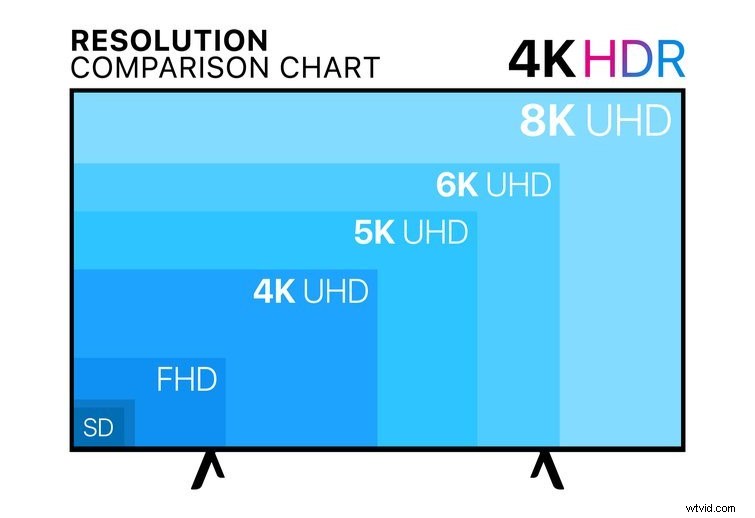
In de wereld van technologie is er altijd iets beters, snellers en nieuwer. En als het op monitoren aankomt, is dat ding 8K. Omdat het de nieuweling in de buurt is, zijn er niet veel monitoren met 8K-resolutie en zijn er nog minder camera's van consumentenkwaliteit die in 8K kunnen fotograferen. Canon's nieuwste spiegelloze instapmodel - de EOS R5 - is in staat tot 8K, maar het raakt vrij snel oververhit, waardoor de camera wordt uitgeschakeld. Natuurlijk moeten degenen die 8K-video opnemen een 8K-monitor overwegen, die het dubbele van de pixels van 4K biedt, maar de meeste mensen moeten wegblijven, in ieder geval totdat hun prijs dit rijk van de realiteit betreedt.
Hoewel een hoog dynamisch bereik (HDR) niets te maken heeft met resolutie, is het een belangrijke functie om op te letten, een functie die beschikbaar is op de meeste nieuwe 4K-monitoren. Monitoren met HDR gebruiken de HDR10-standaard, maar sommige gebruiken de nieuwere HDR10+. In feite schrijft TechRadar,
Om echt het meeste detail in je beeldmateriaal te zien, is een HDR-compatibele monitor een must. Een monitor met HDR kan meer kleur weergeven, met betere contrastverhoudingen die highlights en schaduwen genuanceerder maken, en het is de juiste keuze als je je NLE-tijdlijnvenster openhoudt op een tweede monitor.
LCD-paneeltypes
Er zijn drie soorten LCD-monitoren die u moet kennen. Twisted Nematic-panelen staan erom bekend hogere verversingssnelheden te hebben en tegen een betaalbare prijs te verkopen. In-Plane Switching (IPS)-panelen hebben een veel beter kleurbereik en geweldige kijkhoeken. VA-panelen zijn de derde soort LCD-panelen. Ze hebben de beste contrastverhoudingen en bieden ook een grote kleurnauwkeurigheid, hoewel niet zo geweldig als een IPS-paneel. Met een monitor met hoog contrast kun je het verschil tussen licht en donker in een frame beter zien, wat belangrijk is bij het bewerken.
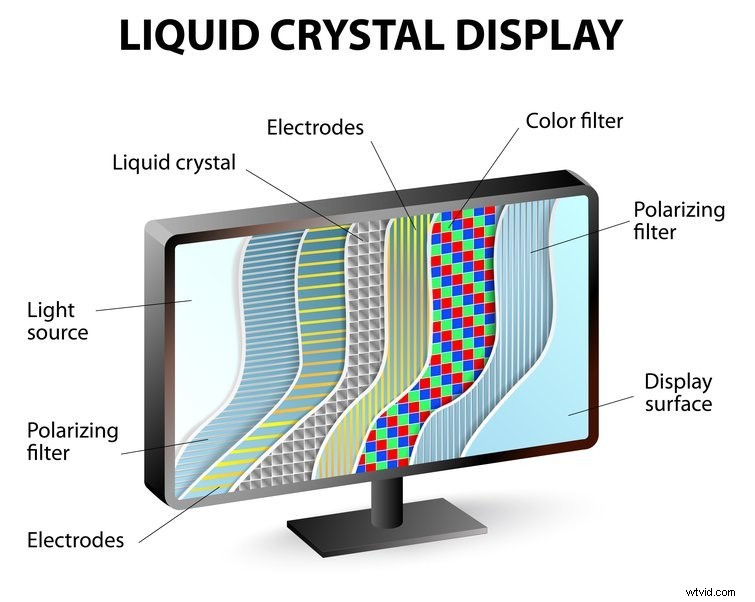
Het verschil tussen een IPS- en TN-monitor is niet zo duidelijk als ze naast elkaar worden geplaatst. IPS-monitoren hebben betere kijkhoeken, wat essentieel is als uw secundaire monitor enigszins schuin naar u toe wordt gekanteld (zoals de mijne). Vanwege hun kleurnauwkeurigheid en betere contrastverhoudingen zijn IPS-panelen een uitstekende keuze voor video-editors en creatievelingen. Toch zijn VA-panelen ook goed vanwege hun contrastverhoudingen.
Monitorinstellingen
Monitoren hebben de neiging om te variëren in kleur, helderheid en contrast, maar ze kunnen allemaal worden aangepast, waarbij elke fabrikant het instellingenmenu op verschillende manieren configureert. Het is de moeite waard om de monitor aan te passen om het beste beeld te krijgen, maar monitoren hebben ook voorinstellingen die per fabrikant verschillen.
Deze voorinstellingen wijzigen de kleur, helderheid en contrast voor verschillende scenario's, zoals het kijken van een film of het spelen van een videogame. Video-editors kunnen de monitor beter zelf aanpassen, omdat deze voorinstellingen vaak te dramatisch zijn.
Degenen die de hele dag naar monitoren staren voor hun werk, willen misschien een monitor met een laag blauw licht of leesvoorinstelling. Te veel blauw licht van schermen kan hoofdpijn en vermoeide ogen veroorzaken, dus een voorinstelling voor blauw licht kan de helderheid van een scherm verlagen en een gele tint toevoegen om vermoeide ogen te verminderen. Overigens heeft Windows een functie genaamd "Night Light" die dit effect tot op zekere hoogte imiteert.
Reguliere, gebogen (concave) en ultrabrede monitoren
Monitoren met flatpanels zijn er al sinds mensenheugenis, maar curved, ultrawide en curved ultrawide monitoren zijn andere opties - ultrawide monitoren kunnen plat of gebogen zijn.
Normale gebogen monitoren zijn meer een gimmick, waarbij hun lichte curve meer een noviteit is dan een echte aanwinst. Ultrawide gebogen monitoren zijn echter iets uit een sci-fi-film en ze bieden onderdompeling in tegenstelling tot andere monitoren. Het hebben van een ultrabrede gebogen monitor is alsof je twee schermen om je gezicht hebt gewikkeld, en het is mogelijk om twee programma's tegelijkertijd open te hebben. Als het gebogen effect je niet bevalt, zijn platte ultrabrede monitoren ook een goede keuze, die nog steeds een grote werkruimte bieden voor meerdere programmavensters.
Het nadeel van ultrabrede monitoren is dat ze een grote voetafdruk hebben en veel beschikbare ruimte op een bureau in beslag nemen. Als je al een monitor hebt, kun je deze aan de muur hangen of aan een zwenkarm om wat ruimte vrij te maken. Zorg ervoor dat je genoeg ruimte hebt voordat je er een aanschaft.
Eén laatste ding
Met een beter idee van welke monitor je moet kopen, is het tijd om wat boodschappen te doen, maar pas op voor overbodige functies die niet veel waarde bieden. De onderstaande functies zijn niet nodig voor video-editors en hun toevoeging zal de kosten verhogen en geen waarde toevoegen voor videobewerking of andere creatieve projecten.
- Hoger dan 75 Hz — Refresh rate heeft te maken met hoe vaak het scherm per seconde ververst, gemeten in hertz. Een snellere verversingssnelheid betekent dat u meer frames per seconde (FPS) kunt bekijken, waarbij hogere framesnelheden gelijk staan aan een soepelere ervaring. Een monitor met een verversingssnelheid van 60 Hz kan bijvoorbeeld tot 60 fps weergeven, wat voor de meeste mensen hoog genoeg is. Als het gaat om verversingsfrequenties, is 60 Hz goed en 75 Hz is geweldig, maar hogere verversingsfrequenties zijn alleen nodig voor gaming. Tenzij je van plan bent om high-end, competitief te gamen, blijf uit de buurt van monitoren van 144 Hz, 240 Hz en 360 Hz.
- FreeSync of G-Sync — Deze gepatenteerde technologieën die in de monitoren zijn ingebouwd, maken gebruik van adaptieve synchronisatie om hogere framesnelheden te bereiken en schermscheuren en andere problemen te voorkomen. Monitoren met FreeSync zijn compatibel met AMD GPU's. G-Sync-monitoren zijn compatibel met Nvidia GPU's. Hoewel een hoge verversingssnelheid prettig is om te hebben, is het niet nodig voor videobewerking.
- Reactietijd van 1 ms — Reactietijd, gemeten in milliseconden (ms), "is de tijd die uw monitor nodig heeft om van de ene kleur naar de andere over te schakelen", schrijft How-To-Geek. Monitoren die op de markt worden gebracht voor gamers hebben doorgaans een responstijd van 1 ms, wat ongelooflijk snel is, maar niet nodig voor de meeste andere taken. Als je monitor een responstijd van 1 ms heeft, is dat prima, maar je hebt het niet nodig.
Op zoek naar tips en trucs met betrekking tot werkplekken en videoapparatuur? Hier ga je:
- Een bewerkings-pc bouwen voor werken op afstand (met een beperkt budget)
- 5 stappen om prioriteit te geven aan uw investeringen in filmapparatuur
- Kalibratietools gebruiken voor beeldmateriaal, geluid en monitoren
- Een live performance-stream opzetten:budget tot professional
- De beste 6K+ videocamera's voor filmmakers
